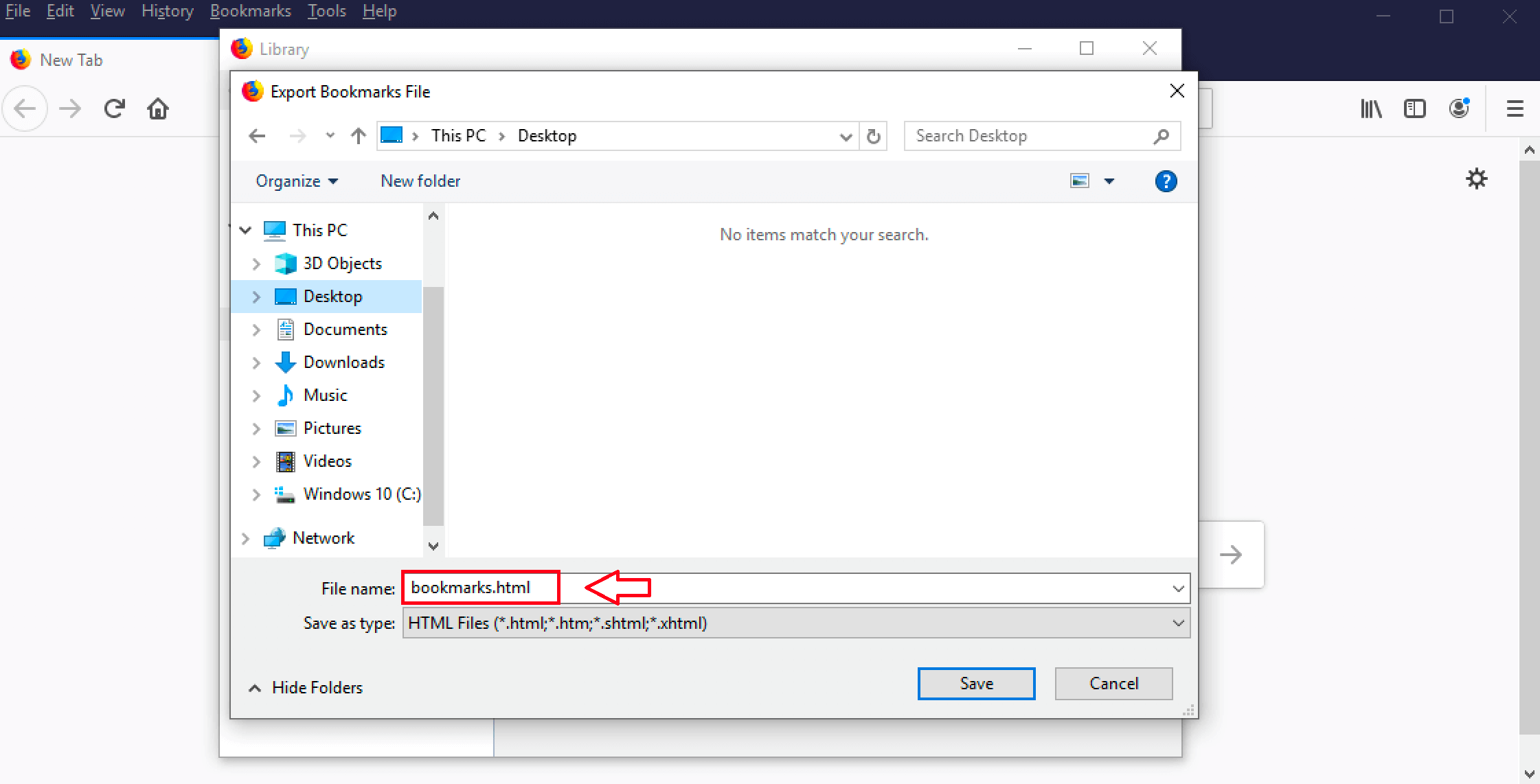So exportieren Sie Firefox-Lesezeichen
Wenn Sie Ihre Lesezeichen in Firefox exportieren und sichern möchten, um sie beispielsweise in den Browser eines anderen Computers oder in einen anderen Browser zu importieren , haben Sie zwei Möglichkeiten. Bei der ersten Variante müssen Sie eine HTML-Datei erstellen , die Sie sowohl in Firefox als auch in einem anderen Browser wiederverwenden können. Mit der zweiten Variante wird ein Backup erstellt , das nur von Firefox verarbeitet werden kann. In diesem Artikel werden wir Schritt für Schritt die beiden Varianten zum Exportieren von Lesezeichen aus Firefox erläutern.
- Kurzanleitung zum Exportieren Ihrer Favoriten aus Mozilla Firefox
- Exportieren und Sichern: Schritt-für-Schritt-Anleitung
Kurzanleitung zum Exportieren Ihrer Favoriten aus Mozilla Firefox
Wie bereits erwähnt, haben Sie zwei Möglichkeiten, Ihre Lesezeichen zu exportieren. Die erste Variante, die erfolgreich exportiert werden kann, erfolgt in folgenden Schritten:
- Öffnen Sie den Browser, klicken Sie oben auf? Lesezeichen ? und dann ungefähr? Alle Lesezeichen anzeigen ? Alle Lesezeichen werden dort angezeigt und können bearbeitet werden. Um den Lesezeichenbereich zu öffnen, ist es noch einfacher, die Tastenkombination [Strg] + [Umschalt] + [B] zu verwenden .
- Dann wählen Sie die Option? Importieren und sichern ? Im nächsten Schritt unten der Punkt? Lesezeichen exportieren … ?. Klicken Sie auf diesen Punkt.
- Ein neues Fenster wird geöffnet. Wählen Sie aus, wo Sie sie speichern möchten, und benennen Sie die Datei. Klicken? Speichern ? Werden Ihre Firefox-Lesezeichen in eine HTML-Datei exportiert.
Die zweite Variante besteht darin, die Marker zu sichern. Dies geschieht folgendermaßen:
- Müssen Sie zum Menü zurückkehren, um nur Lesezeichen zu sichern (und nicht zu exportieren)? Lesezeichen ? Y? Alle Lesezeichen anzeigen ? um sie zu verwalten. Ebenso gelangen Sie mit der Tastenkombination [Strg] + [Umschalt] + [B] .
- Klicke auf? Importieren und sichern ? und dann ungefähr? Kopieren ?
- Wählen Sie den Ort, an dem Sie sie speichern möchten, und den Dateinamen. Zum Schluss klicken Sie auf? Speichern ? Dadurch wird eine JSON-Datei erstellt, auf die Firefox nach einer Wiederherstellung automatisch zugreift. Kein anderer Browser kann die Datei jedoch verwenden.
Exportieren und Sichern: Schritt-für-Schritt-Anleitung
1. Erster Schritt: auswählen? Alle Lesezeichen anzeigen ? oder verwenden Sie die Tastenkombination [Strg] + [Umschalt] + [B] .
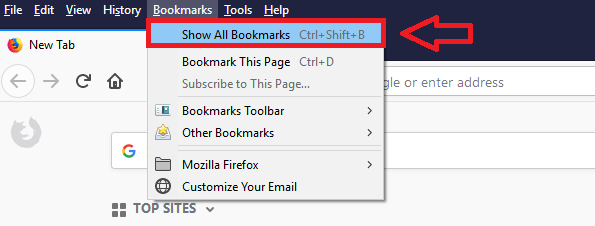
2. Zweiter Schritt: Klicken? Importieren und sichern ? und dann weiter? Lesezeichen exportieren … ? (zu exportieren) oder in? Kopieren ? (sichern).
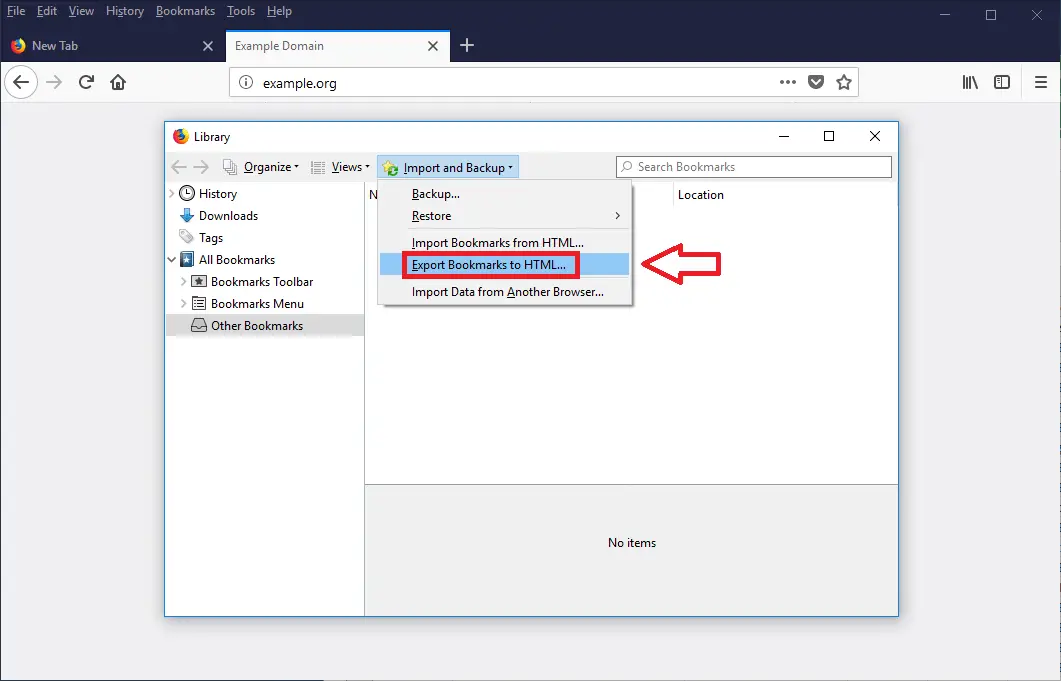
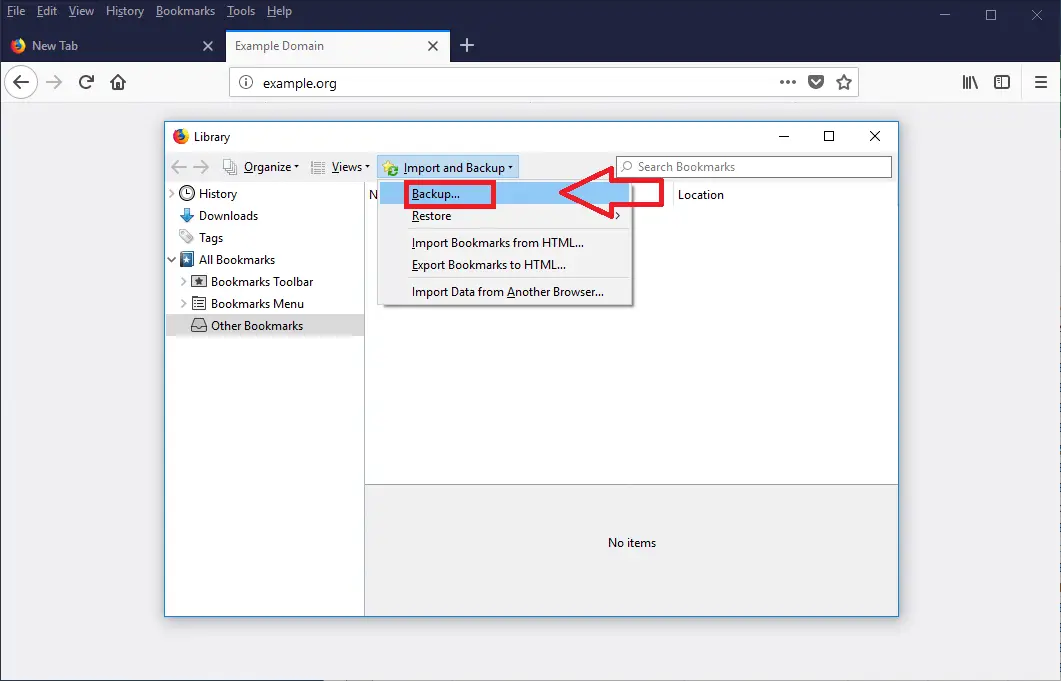
3. Dritter Schritt: Bestimmen Sie den Speicherort und den Namen der Datei und klicken Sie auf? Speichern ?